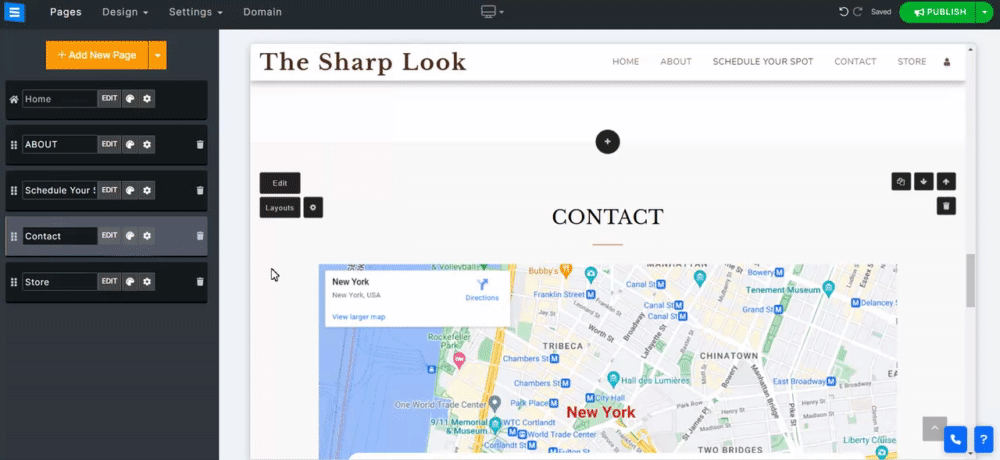Aidez les visiteurs de votre site Web à se connecter facilement avec vous concernant vos services, les produits de votre magasin et votre entreprise. En interagissant avec votre public, en recevant ses commentaires et en répondant à ses questions, vous pouvez développer efficacement votre présence et votre activité en ligne. Ce guide vous montrera comment ajouter une page de contact, modifier vos informations de contact et vous rendre facilement disponible pour les utilisateurs de votre site Web.
Dans l'éditeur de site Web, cliquez sur Pages.
Recherchez la page Contact dans la liste des pages actuelle ou Ajoutez-la en tant que nouvelle page .
Modifiez le titre et le slogan de la page. En savoir plus sur l'ajout d'un slogan .
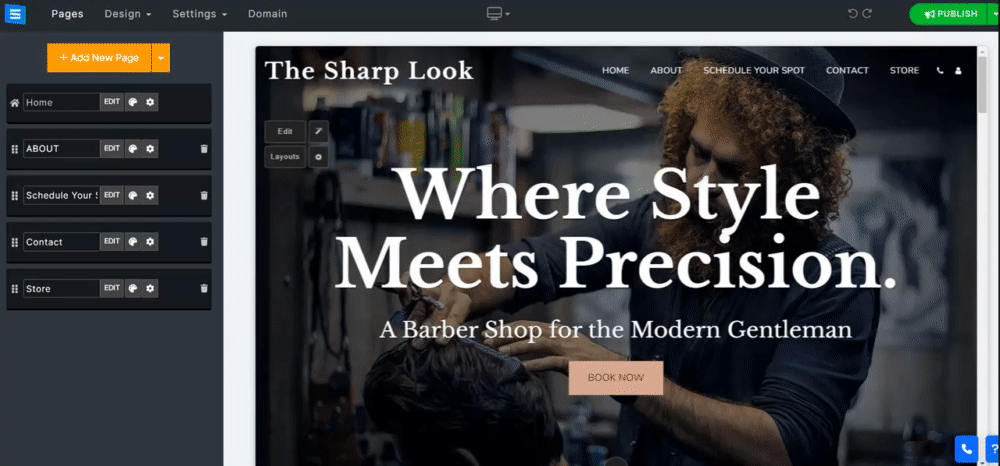
Cliquez sur le bouton Modifier pour modifier les informations de votre page de contact. Cela vous permettra d'ajouter vos coordonnées et votre adresse, d'ajouter des messages de remerciement personnalisés, et bien plus encore.
Dans la fenêtre Modifier, modifiez les éléments suivants :
Types de communication - Définissez le type de communication (par exemple, téléphone, Skype, WhatsApp) et saisissez les détails pertinents. Cliquez sur l'icône Plus pour ajouter des types de communication supplémentaires.
E-mail affiché : incluez une adresse e-mail visible que vos utilisateurs peuvent utiliser pour vous contacter. Veuillez noter que cette adresse email n'est pas destinée à recevoir des notifications.
Notification par e-mail - Ajoutez une adresse e-mail à laquelle vous souhaitez recevoir les notifications du formulaire de contact. Choisissez parmi l'adresse e-mail de l'administrateur, Personnalisée et Aucune notification.
Liste de diffusion - Lorsque vous sélectionnez « Personnalisé » dans la notification par courrier électronique, un champ apparaîtra dans lequel vous pourrez saisir jusqu'à 5 adresses e-mail. Ces adresses seront utilisées pour recevoir les notifications du formulaire de contact.
Vous pouvez également communiquer avec vos utilisateurs en répondant aux messages depuis le tableau de bord de votre compte. En savoir plus sur la vérification et la réponse à vos messages de formulaire .
Brève description - Ajoutez une brève description à votre page de contact qui sera affichée sous les numéros de téléphone.
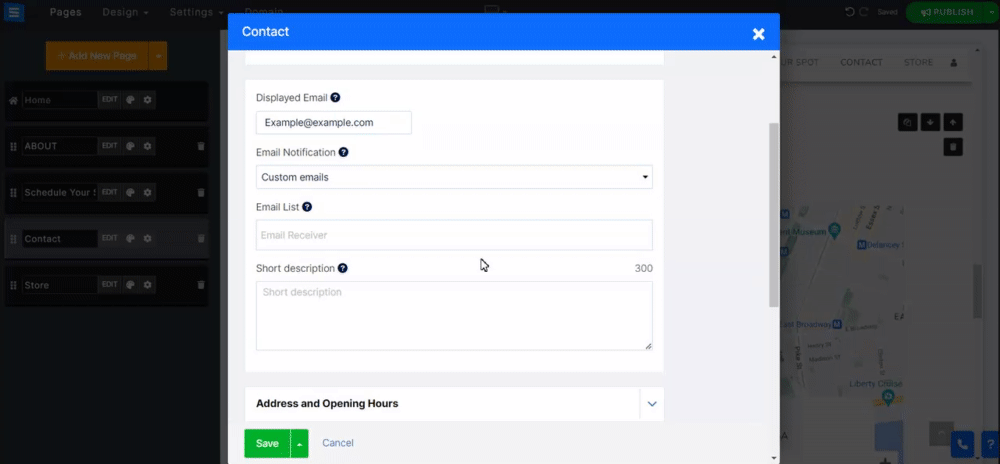
Saisissez votre adresse et vos heures d'ouverture. Ces détails seront visibles sur le formulaire de contact et une carte Google sera générée pour afficher l'emplacement de l'adresse fournie.
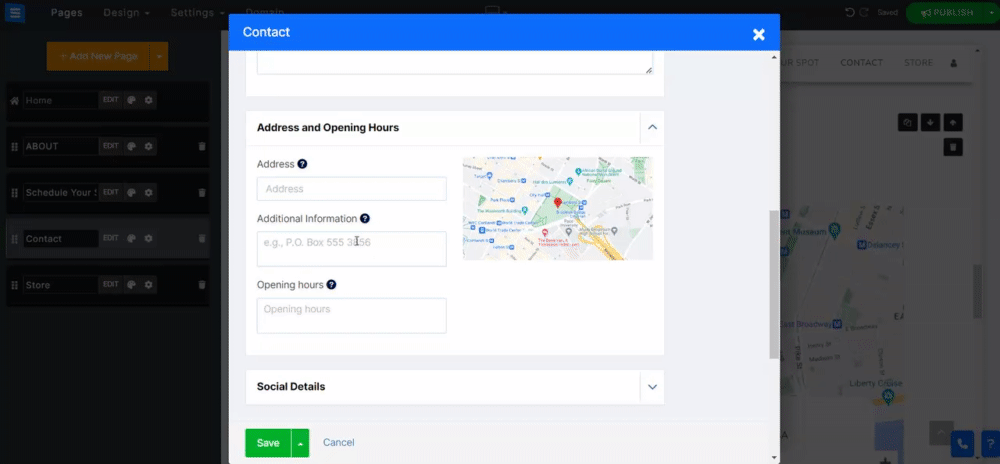
En activant cette option, vous pourrez inclure vos liens vers les réseaux sociaux et les présenter sur votre page de contact.
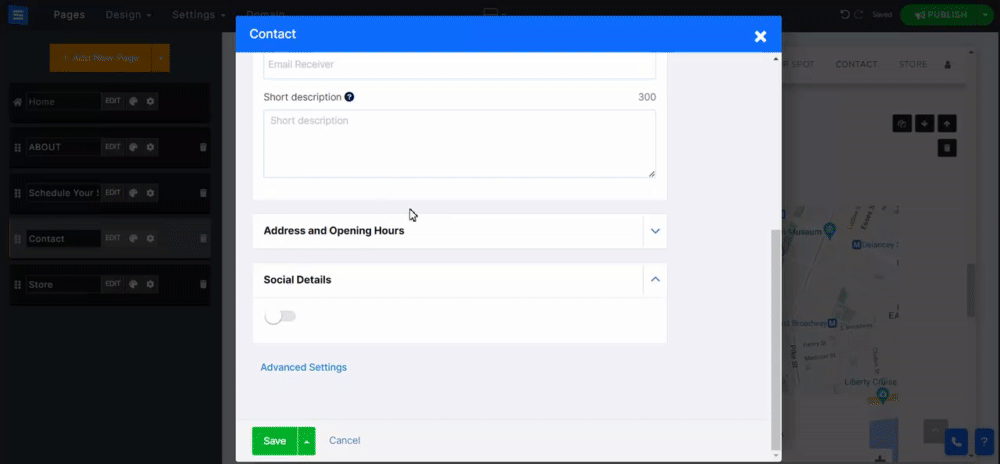
Utilisez ces paramètres pour modifier davantage votre page de contact.
Activez la fonction E-mail de réponse automatique pour envoyer un e-mail de réponse automatique aux visiteurs qui vous contactent. Vous pouvez personnaliser le contenu de l'e-mail à l'aide de l'éditeur de texte. En savoir plus sur l'outil Éditeur de texte.

Ajoutez des scripts et des codes, comme le code de conversion Google, le code Facebook Pixel, etc.
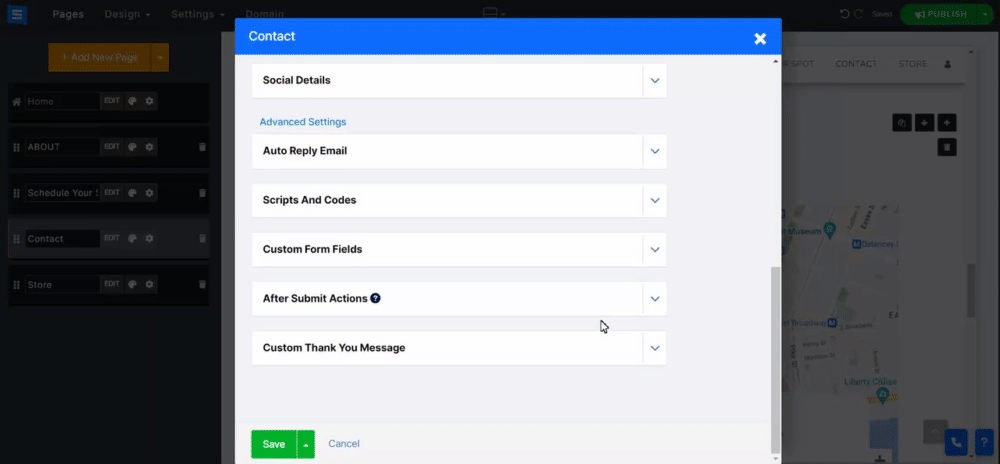
Créez un formulaire de contact personnalisé. Découvrez le générateur de formulaires personnalisés .
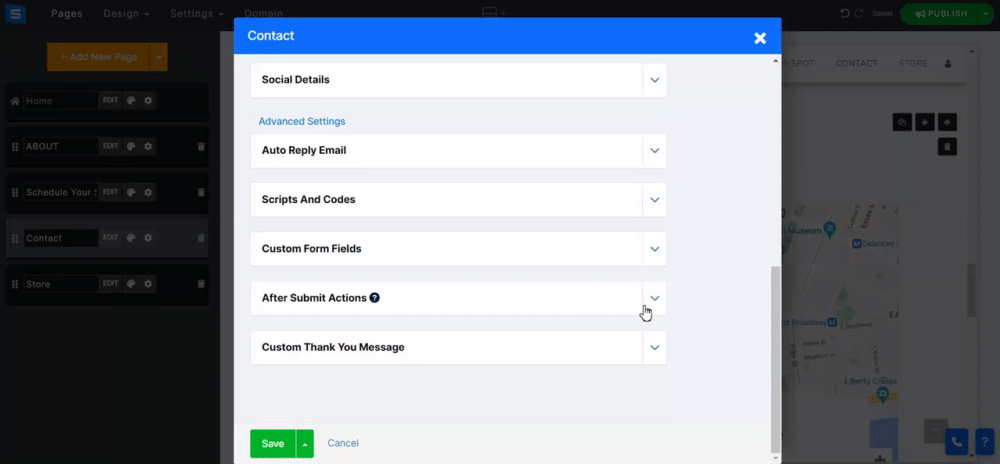
Sélectionnez une action qui sera utilisée une fois que vos utilisateurs vous auront contacté via le formulaire :
Message de remerciement personnalisé - Créez un message personnalisé pour remercier vos utilisateurs lorsqu'ils vous envoient un message.
Lien vers une URL - Ajoutez un lien vers une page externe ou sélectionnez une page de votre site Web vers laquelle diriger vos utilisateurs.
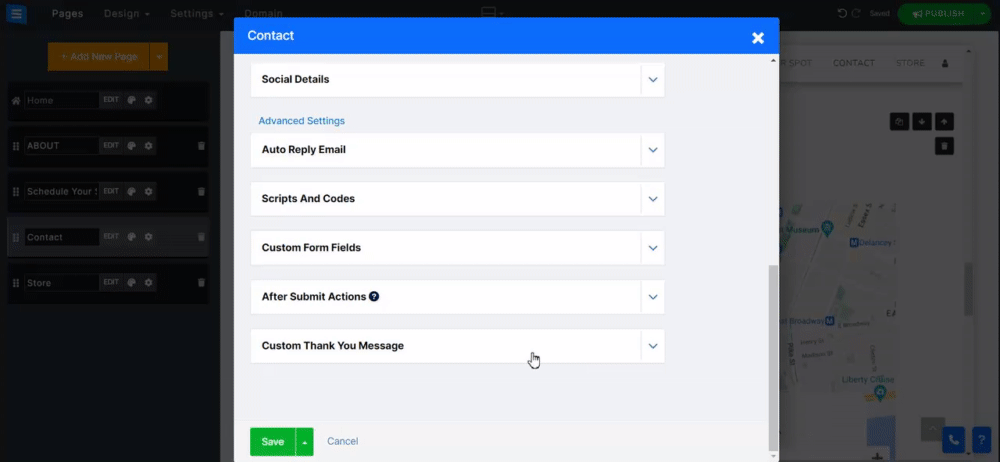
Pour sélectionner une mise en page qui répond mieux à vos besoins, cliquez sur le bouton Mise en page. Dans le menu latéral, vous trouverez une sélection de mises en page magnifiquement conçues parmi lesquelles choisir.
En savoir plus sur la mise en page .